- Pedra EstrelaJogo popular GTA Online não carrega no seu PC devido à rede ou um falha.
- Se parece que GTA Online está carregando para sempre, a solução mais simples é encerrá-lo e fazer o login novamente.
- Verificar se há problemas de conexão no roteador também pode ser uma solução se o GTA Online não estiver carregando.
- Como em qualquer jogo online, pode haver uma janela de manutenção exatamente quando você tenta jogar.

Este software irá reparar erros comuns de computador, protegê-lo contra perda de arquivos, malware, falha de hardware e otimizar seu PC para desempenho máximo. Corrija problemas do PC e remova vírus agora em 3 etapas fáceis:
- Baixar Restoro PC Repair Tool que vem com tecnologias patenteadas (patente disponível aqui).
- Clique Inicia escaneamento para encontrar problemas do Windows que podem estar causando problemas no PC.
- Clique Reparar tudo para corrigir problemas que afetam a segurança e o desempenho do seu computador
- Restoro foi baixado por 0 leitores este mês.
GTA Online é um popular jogo de ação e aventura multiplayer online para jogadores de GTA. Dito isso, alguns usuários relataram que o GTA Online travou durante o carregamento da tela durante o jogo.
Rock Star publicou um guia de solução de problemas para corrigir o problema em seu blog de suporte. De acordo com desenvolvedores, o problema pode ocorrer devido a tentativas de login inválidas ou problemas de conexão.
Neste artigo, listamos algumas das melhores etapas de solução de problemas para ajudá-lo a resolver o GTA Online travado na tela de carregamento do PC.
O que eu faço se o GTA travar na tela de carregamento?
1. Saia e reinicie

Se o jogos leva mais de 3 minutos para carregar, então você deve sair e tentar novamente. Esperar mais geralmente mostra um erro que o força a reiniciar a sessão online novamente.
Se isso falhar, tente iniciar uma sessão solo e, uma vez online, tente entrar na opção de tripulação. Você pode reduzir ainda mais o tempo se usar a sessão somente para convidados para jogar com outros jogadores conhecidos, em vez de esperar para entrar em lobbies públicos.
2. Tente outro slot de personagem

De acordo com o Rock Star, mudar para outro slot de personagem pode resolver o problema. Tente carregar outro slot de personagem para determinar se o problema está acontecendo apenas naquele personagem específico.
3. Verifique o status do GTA Online
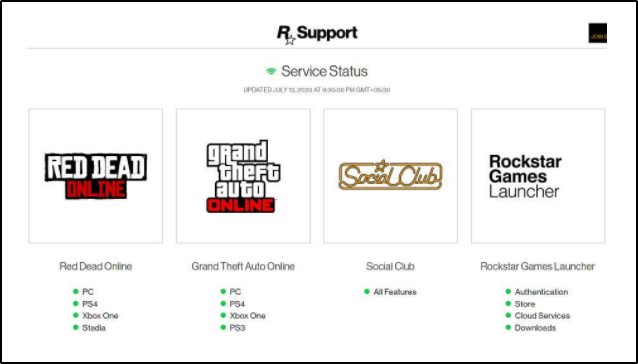
Em seguida, certifique-se de verificar se está tentando jogar GTA Online durante o período de manutenção.
Para verificar isso, vá para os Jogos RockStar página de status do serviço e dê uma olhada na lista de jogos. Em Grand Theft Auto Online, verifique se o jogo está destacado em vermelho para o seu dispositivo.
4. Verifique atualizações
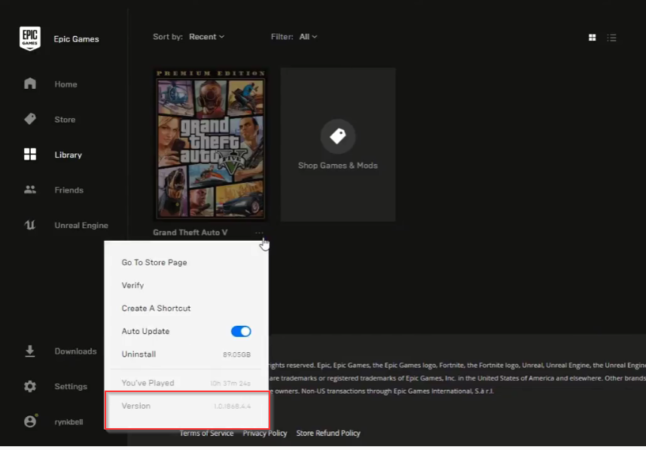
Em primeiro lugar, abra o jogo para que você possa verificar a versão. Clique nos 3 pontos próximos ao botão de iniciar o jogo e, no final do menu suspenso, você poderá ver o versão do jogo.
O GTA é atualizado automaticamente quando você inicia o jogo. No entanto, às vezes a atualização pode falhar. Verificar manualmente a atualização pode corrigir quaisquer problemas que possam estar fazendo o GTA Online travar na tela de carregamento.
Você também pode forçar uma atualização em Vapor. Na biblioteca de jogos, localize e clique com o botão direito em GTA e selecione Propriedades. Na guia Arquivos locais, clique em Verifique a integridade do jogoArquivos.
Execute uma verificação do sistema para descobrir possíveis erros

Baixar Restoro
Ferramenta de reparo de PC

Clique Inicia escaneamento para encontrar problemas do Windows.

Clique Reparar tudo para corrigir problemas com tecnologias patenteadas.
Execute uma verificação do PC com a ferramenta de reparo Restoro para encontrar erros que causam problemas de segurança e lentidão. Após a verificação ser concluída, o processo de reparo substituirá os arquivos danificados por arquivos e componentes novos do Windows.
O Steam verificará se há problemas com os arquivos do jogo e fará o download de todas as atualizações pendentes.
5. Redefina seu local de respawn (PS4 / Xbox)
- Faça login no página do clube social usando seu console.
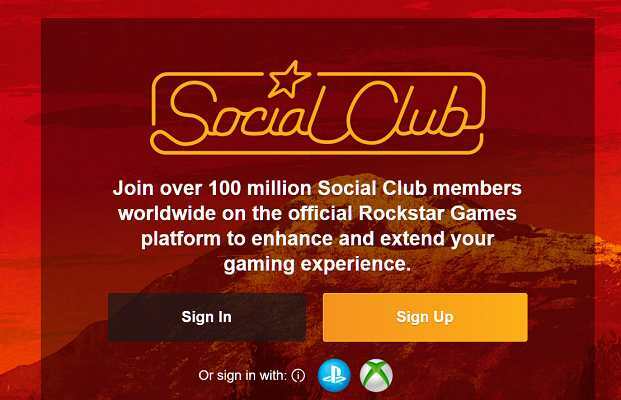
- Selecione Definições no canto superior direito.
- Selecione Contas ligadas.

- Em seguida, desvincule o ID do PSN ou o nome de jogador ou o que você vinculou à conta do Social Club.
- Faça login no personagem com o qual você estava tendo problemas e defina seu local de desova para Última localização conhecida.
- Vincule novamente o ID do PSN ou o nome de jogador à conta do Social Club.
Observação: Redefinir o local de respawn é útil se a primeira tela de carregamento do GTA Online travar, mas ainda houver animação e você puder acessar Xbox Casa, etc.
6. Reinicie sua rede doméstica
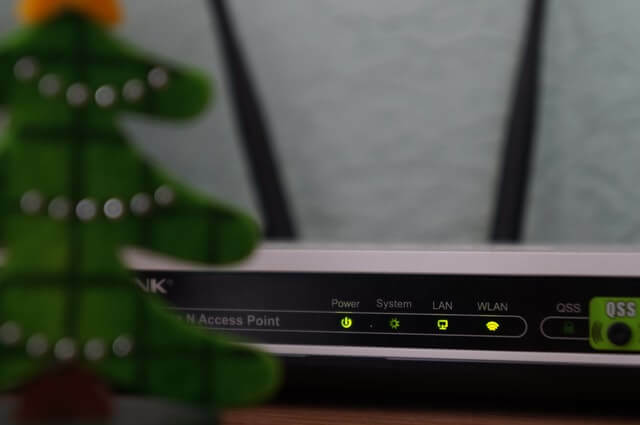
Reiniciar o roteador é sempre uma boa etapa para iniciar seu solução de problemas quando você está lidando com problemas de rede.
É um procedimento muito simples e não pode danificar nada. Isso implica desligar o roteador e, em seguida, desconectar todos os cabos conectados a ele. Após alguns minutos, reconecte todos os cabos como estavam antes.
Reinicie o computador, conecte-se novamente à Internet e verifique se o problema foi resolvido.
7. Reinicie seu roteador

Se reiniciar a rede não resolver o problema, tente redefinir o dispositivo de rede.
A redefinição do roteador deve ser feita como último recurso, pois isso excluirá todas as configurações, incluindo a configuração de encaminhamento de porta, e definirá para o padrão de fábrica.
Localize o botão Redefinir na parte de trás do seu roteador e certifique-se de que o roteador está ligado. Use um clipe de papel ou uma ferramenta ejetora SIM (qualquer objeto pontudo) para pressionar e segurar o botão Reiniciar por 15 segundos.
Solte o botão quando vir as luzes piscando e espere que o roteador seja totalmente reiniciado e ligado.
Uma vez feito isso, reconecte o GTA Online para ver se o erro foi resolvido.
O GTA Online travado na tela de carregamento geralmente ocorre devido a problemas de conectividade ou uma falha no jogo. Seguir as etapas deste artigo, uma por uma, deve ajudá-lo a resolver o problema.
Por favor, deixe-nos saber o que funcionou melhor para você e quais são os problemas que você enfrenta com o jogo GTA.
 Ainda está tendo problemas?Corrija-os com esta ferramenta:
Ainda está tendo problemas?Corrija-os com esta ferramenta:
- Baixe esta ferramenta de reparo de PC classificado como Ótimo no TrustPilot.com (o download começa nesta página).
- Clique Inicia escaneamento para encontrar problemas do Windows que podem estar causando problemas no PC.
- Clique Reparar tudo para corrigir problemas com tecnologias patenteadas (Desconto exclusivo para nossos leitores).
Restoro foi baixado por 0 leitores este mês.
perguntas frequentes
Certifique-se de que o problema não seja com um slot de caractere específico. Se o problema persistir, tente usando uma VPN para GTA Online para resolver o erro.
Existem várias causas para isso, mas você pode resolver os problemas seguindo as etapas de nosso GTA 5 travado no guia da tela de carregamento.
O atraso pode estar relacionado ao Windows 10 e à otimização do driver. Listamos alguns soluções sobre como consertar GTA 4 lag.
![6 melhores VPNs para GTA 5 Online [Guia 2021]](/f/5d851ccf23fb2d78aa52fa6f6f669598.jpg?width=300&height=460)

